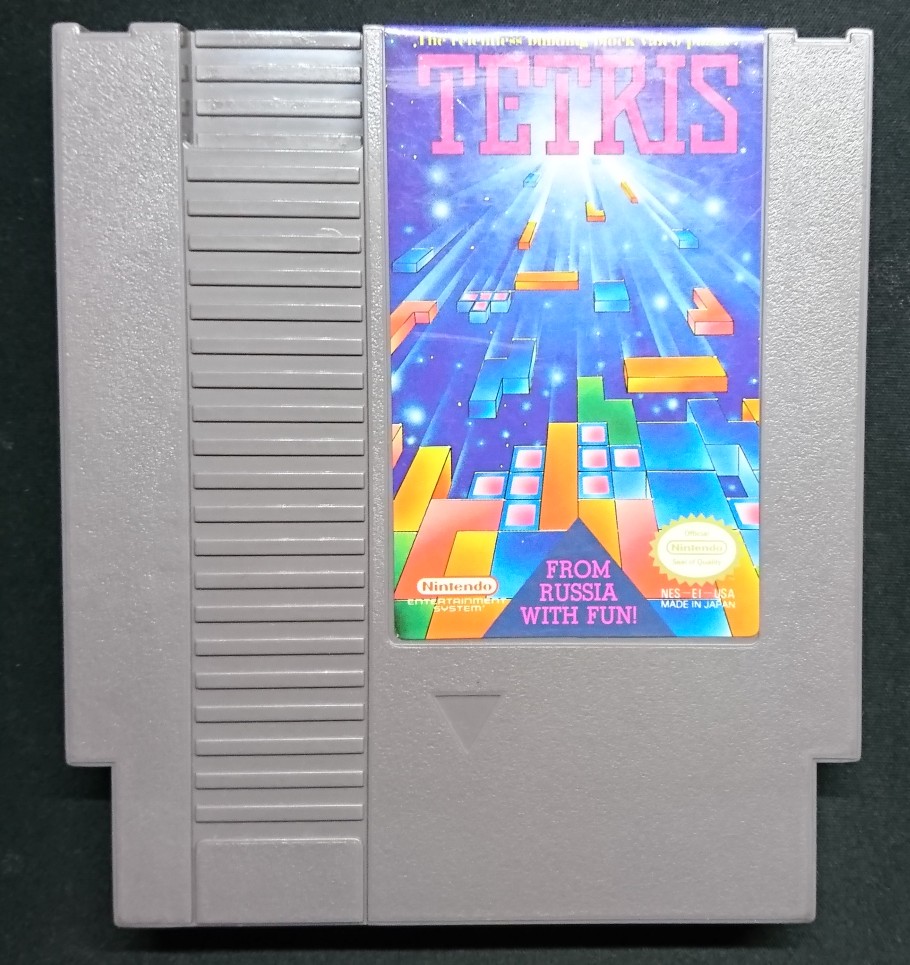こんにちは、月好きです。
最近初代TGM(テトリス・ザ・グランドマスター)のモチベが高めなので、自宅でもちゃんと遊べる環境を作ろうと色々な機材を揃えていましたが、ようやく環境が揃ったので記事で残しておきます。
なるべく費用を抑えつつ、ゲーセンに近い環境で遊びたい方の参考になれば幸いです。
購入したもの
・SwitchまたはPS4 中古20000円以内
・60cm以下まで下がる電動昇降デスク 新品16700円
・ゲーセン椅子 中古約3000円
・応答速度の速いモニター 中古約12000円
・振動抑制用サブデスク 新品約2500円
・アケコン 中古約14000円
既に所持しているゲーム機やモニターがあればもっと安く済むと思います。
SwitchまたはPS4
まずはゲームを遊ぶための本体を購入する必要があります。遊ぶ作品によっては使用する機種で遅延の大きさが変わるとのことなので、購入前に調べておくことをおすすめします。
どちらの本体も動作確認済みの中古が20000円未満で売られています。TGMは1・2どちらも837/838円で購入できます。
store-jp.nintendo.com
store-jp.nintendo.com
電動昇降デスク

今まで電動昇降デスクは高価なものが多くなかなか手を出しづらかったのですが、最近複数のメーカーから1万円台で電動昇降デスクが発売され始めました。
今回購入したのは、ゲーミングチェアで有名なGTRacingから発売されている「GTS111-110-CFBLK」というデスクで、日本人の座椅子ゲーマーを考慮した机の高さ(44〜70cm)に設定できる点でこのデスクを選びました。
頻繁にセールしているのでセール中に購入することをおすすめします。

ゲーセン椅子

こちらは中古で購入することになると思います。(基本個人向けに作られていないため、業者から新品で買うと1万円を超えるそうです)筆者はメルカリで送料込み3000円ほどで購入できました。
恐らくは実際のゲーセンで使用されていたもので、なかなか気分が上がります。
既に所持されている椅子を使っても良いと思いますが、筆者は実店舗でプレイすることも多いため、ゲーセン環境の再現度を重視しました。
応答速度の速いモニター
遅延を減らすために必要なモニターになります。筆者は応答速度1msをうたうモニター(MSI G244PF E2 )を中古で送料込み12000円ほどで購入。中古であれば同価格帯で同じスペックのものが探せると思います。実際のアーケード筐体も入力してから画面に反映されるまでには2〜4フレームかかるため、あまりこだわらずにゲーミングモニターとして売られている応答速度1ms未満のモニターを買っておけば問題ないと思われます。
アケコン

以前は(これも中古で4000円ほどで購入した)リアルアーケードPROのSA V3にmagic-nsを噛ませて使っていましたが、ボタン押下から画面に反映されるまで5フレーム以上(105ms以上)の遅延があったためEGOを購入。遅延は80ms未満になりました。(前述しましたが実際のアーケード筐体でも2〜4フレーム程度の遅延があるため許容範囲)
振動抑制用サブデスク
これは必要に応じてですが、筆者は新品2500円ほどでこちらを購入。モニターをこの上に置くことで、アケコンの振動がモニターに伝わらず、画面が揺れない利点があります。モニターアームを別の机等に取り付けることでも画面揺れを防ぐことができると思いますが、これは自宅の環境に応じて考えてみて下さい。
筆者が購入したもの↓
https://item.rakuten.co.jp/e-rack/gst3030-br/?variantId=gst3030-br&s-id=ph_pc_itemname
完成!
実際に完成した環境がこちらになります。

予想通りの環境が出来てかなり満足しています。
筆者は前述したものにプラスして、ゲーム音を聴くためのスピーカーやヘッドホン、手元を映しながら配信できるように配信用モニターとWebカメラ、リングライトを付けています。
そして、ゲーム機への遅延なく入力を可視化できるようにするVisualSpyも導入したので、かなり本格的な配信環境になりました。
VisualSpy販売ページ↓
booth.pm